cad圆角怎么画?发布时间:2021年08月20日 15:39
我们经常在CAD图纸中见到圆角的存在,事实上却是在实际加工或使用的时候,很多设备和零件的连接处或者拐角处都有小的斜角或者圆角。但是很多朋友并不知道如何实现?本文小编就为大家讲述CAD的这个专用功能:即CAD圆角怎么画?
1、先绘制一个矩形。运行迅捷CAD编辑器专业版,点击左侧工具栏里的“矩形”图标,在绘图框里绘制一个矩形。或是直接在命令行输入“REC TANGLE”命令字符,调用矩形命令CAD圆角命令,如何绘制圆角矩形。
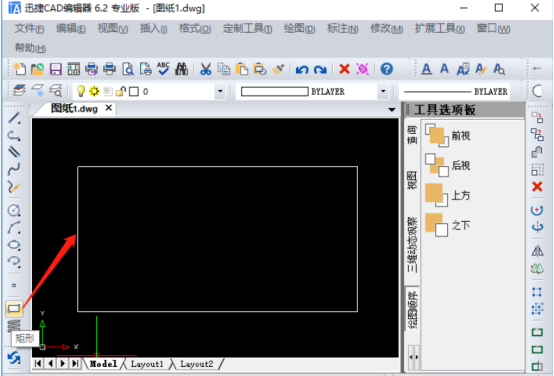
2、先绘制一个矩形。修改-圆角命令,点击菜单栏里的“修改-圆角”命令图标或是直接在命令框里输入命令快捷键“F”调用圆角命令,即打断角落并以平滑的弧线链接两侧。之后命令框中会显示“圆角:多段线(P)/半径(R)/裁剪(T)/设置(S)/多个(M)/<选择第一个对象>:”命令字符。
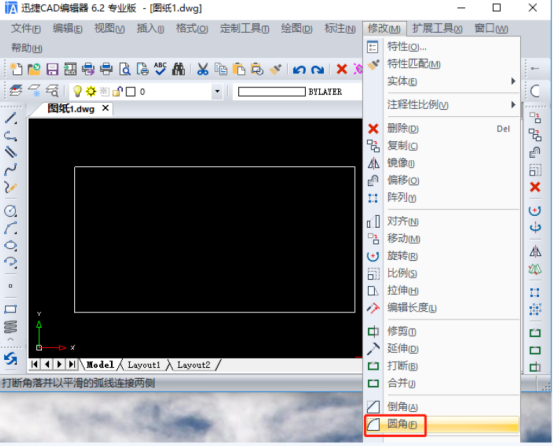
3、修改-圆角命令。设置圆角半径,我们输入半径快捷键“R”,操作设置圆角半径,我们可以任意输入一个数字作为半径;也可以移动光标选择矩形的一个角点,再选择合适的距离作为第二点,自定义设置圆角的半径。之后命令框会显示设置好的圆角半径,我们再依次按照命令框里的提示选择矩形的哪两边合成的夹角修改成圆角。
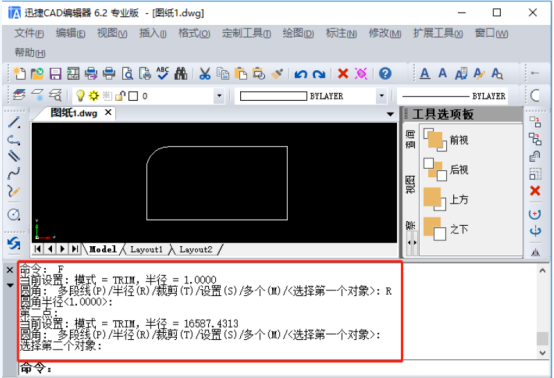
4、设置圆角半径。然后,依次调用圆角命令,以设置好的圆角半径值,把矩形的四个夹角全都修改成圆角。

看完小编分享的步骤是不是觉得CAD圆角也没有那么难画呢?可能之前没有关注过这方面的知识,跟着小编的步骤操作起来大家就会发现其实并不难!
本篇文章使用以下硬件型号:联想小新Air15;系统版本:win10;软件版本:迅捷CAD编辑器6.2专业版。

























